PowerPoint es una gran herramienta para crear presentaciones increíbles para casi cualquier circunstancia que puedas imaginar. Es altamente personalizable, lo que lo convierte en una herramienta aún mejor para presentar ideas. Si ha utilizado Microsoft PowerPoint de diferentes versiones, es posible que haya notado que el tamaño de la diapositiva de PowerPoint puede verse diferente. En versiones anteriores de PowerPoint, las diapositivas eran más cuadradas (4:3). El tamaño de diapositiva predeterminado en PowerPoint 2013 y PowerPoint 2016 es panorámico (16:9). Sin embargo, puede cambiar el tamaño de sus diapositivas a 4:3, e incluso a un tamaño personalizado. También puede configurar los tamaños de las diapositivas para que coincidan con una variedad de tamaños de papel comunes y otros elementos de la pantalla.
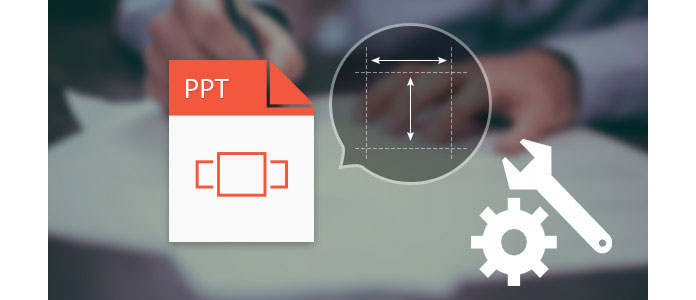
Entonces, ¿cómo cambiar la relación de aspecto (tamaño) de una diapositiva de PowerPoint? En este artículo, proporcionamos el tutorial para cambiar el tamaño de la diapositiva de PowerPoint en Microsoft PowerPoint 2016/2013/2010, y le daremos una mejor comparación entre pantalla ancha (16:9) y estándar (4:3).
Paso 1 Haga clic en "Archivo" > "Abrir" y seleccione su archivo PPT. O puedes abrir PowerPoint e inicie una nueva presentación yendo a "Archivo" > "Nuevo".
Paso 2 Con su presentación abierta y la primera diapositiva en la pantalla principal, haga clic en "Diseño" en la parte superior de la pantalla, luego habrá un botón que dice "Tamaño de la diapositiva" en el extremo derecho de la barra de herramientas.

Paso 3 Haga clic aquí y verá tres opciones: "Estándar", "Pantalla ancha" y "Tamaño de diapositiva personalizado".
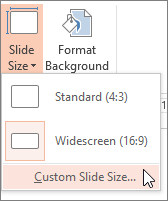
Paso 4 Si no desea pantalla estándar o pantalla ancha, haga clic en "Tamaño de diapositiva personalizado" para ingresar a la ventana Tamaño de diapositiva, aquí puede configurar la orientación de sus diapositivas y notas, folletos, esquema y luego configurar ancho, alto personalizado, etc. Una vez listo, elija "Maximizar" o "Asegurar ajuste" según sus necesidades.
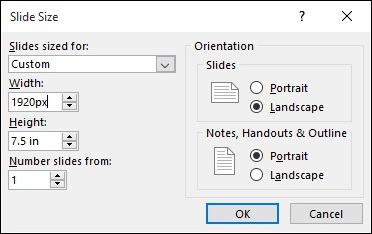
Paso 1 Abra una presentación de PowerPoint preexistente a la que desee ajustar el tamaño de la diapositiva. O vaya a "Archivo" > "Nuevo" y abra un nuevo PowerPoint si no tiene uno.
Paso 2 Haga clic en "Diseño" en la parte superior de su pantalla. Verás que aparece una cinta de opciones. Haga clic en la página "Configuración".
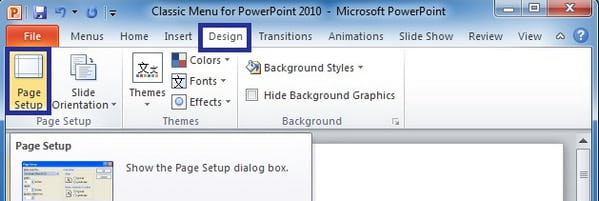
Paso 3 Aparecerá un cuadro de diálogo para cambiar el tamaño de las diapositivas. Aquí puede elegir personalizado e ingresar las dimensiones de la diapositiva que preferiría para su diapositiva. También tiene las opciones para elegir proporciones como la presentación en pantalla 4:3 o papel Carta, papel doble carta, A1, etc. También puede elegir que las diapositivas tengan formato horizontal o vertical, y que el contorno tenga formato en cualquiera de estos diseños también. Cuando haya terminado de hacer los cambios, presione Aceptar.
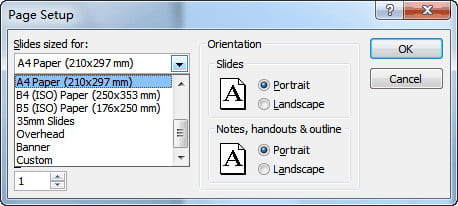
Si es fácil cambiar el tamaño de la diapositiva en Microsoft PowerPoint 2016/2013/2010, pocas personas saben qué tamaño es mejor para ellos. Para ayudarlo, le ofrecemos información sobre los dos tamaños de diapositiva más comunes en Microsoft PowerPoint:
Estándar (4:3) - funciona mejor en pantallas antiguas con resoluciones bajas (p. ej., 1024 × 768 píxeles), proyectores antiguos, plataformas para compartir presentaciones en línea como Slide Share o dispositivos como iPad.
Pantalla ancha (16:9) - funciona mejor en pantallas nuevas con una relación de aspecto amplia (TV, Smart TV, LCD), proyectores nuevos, dispositivos Microsoft Surface y plataformas en línea como YouTube o Vimeo.
Ahora que le explicamos cómo cambiar el tamaño de las diapositivas de PowerPoint en PowerPoint 2016/2013/2010 y comparamos dos relaciones de aspecto comunes de PowerPoint: 4:3 y 16:9, no tendrá problemas para que sus diapositivas se ajusten a su pantalla. Si aún tiene más preguntas que hacer, no dude en dejar sus comentarios a continuación.
Además, si cambiar el tamaño de la diapositiva de PowerPoint le resulta un poco problemático, puede intentar convertir PowerPoint a video para ver sin problemas.